Imagine o seguinte layout, onde os pontos representam o espaço entre as caixas:
[Left box]......[Center box]......[Right box]Quando removo a caixa direita, gosto que a caixa central ainda esteja no centro, da seguinte forma:
[Left box]......[Center box].................O mesmo vale para se eu remover a caixa esquerda.
................[Center box].................Agora, quando o conteúdo dentro da caixa central ficar mais longo, ele ocupará o espaço disponível necessário, enquanto permanece centralizado. A caixa de esquerda e direita nunca vai encolher e, assim, quando, onde há espaço deixado o overflow:hiddene text-overflow: ellipsisvirão em vigor para quebrar o conteúdo;
[Left box][Center boxxxxxxxxxxxxx][Right box]Tudo acima é a minha situação ideal, mas não tenho idéia de como conseguir esse efeito. Porque quando eu crio uma estrutura flexível assim:
.parent {
display : flex; // flex box
justify-content : space-between; // horizontal alignment
align-content : center; // vertical alignment
}Se as caixas esquerda e direita tiverem exatamente o mesmo tamanho, obtenho o efeito desejado. No entanto, quando um dos dois é de tamanho diferente, a caixa centralizada não está mais realmente centralizada.
Existe alguém que possa me ajudar?
Atualizar
A justify-selfseria bom, isso seria ideal:
.leftBox {
justify-self : flex-start;
}
.rightBox {
justify-self : flex-end;
}
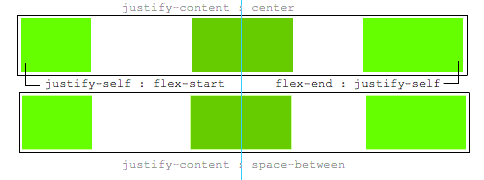
flexboxé assim que deve funcionar. Você pode tentar outra metodologia.justify-selfhoje mais cedo, então você pode achar isso interessante: stackoverflow.com/questions/32551291/…Respostas:
Aqui está um método usando o flexbox para centralizar o item do meio, independentemente da largura dos irmãos.
Características principais:
Use contêineres flexíveis e
automargens aninhados :Veja como funciona:
.container) de nível superior é um contêiner flexível..box) filho agora é um item flexível..boxitem é fornecidoflex: 1para distribuir o espaço do contêiner igualmente ( mais detalhes ).justify-content: center.spanelemento é um item flexível centralizado.automargens flexíveis para deslocar os botões externos paraspana esquerda e direita.Você também pode renunciar
justify-contente usarautomargens exclusivamente.Mas
justify-contentpode funcionar aqui porque asautomargens sempre têm prioridade.fonte
widthque seja especificado #white-space: nowrapfoi a última peça do quebra-cabeça para impedir a quebra de texto quando a área ficar muito pequena.flex: 1para o primeiro e o último. Isso os faz crescer igualmente para preencher o espaço disponível deixado pelo meio.No entanto, se o primeiro ou o último item tiver um conteúdo amplo, esse item flexível também aumentará devido ao novo
min-width: autovalor inicial.Nota O Chrome parece não implementar isso corretamente. No entanto, você pode definir
min-widthcomo-webkit-max-contentou-webkit-min-contente funcionará também.Somente nesse caso o elemento do meio será empurrado para fora do centro.
fonte
Em vez de usar o flexbox como padrão, o uso da grade o resolve em 2 linhas de CSS sem marcação adicional dentro dos filhos de nível superior.
HTML:
CSS:
O Flexbox é ótimo, mas não deve ser a resposta para tudo. Nesse caso, a grade é claramente a opção mais limpa.
A Even fez um codepen para o seu prazer em testar: https://codepen.io/anon/pen/mooQOV
fonte
flexde tudo. Minha única objeção é que alinhamento vertical se torna mais fácil usando o flex (align-items: center) no caso de seus itens são diferentes alturas e precisam ser alinhadosVocê pode fazer o seguinte:
fonte
Aqui está uma resposta que usa grade em vez de flexbox. Esta solução não requer elementos netos extras no HTML, como a resposta aceita. E funciona corretamente mesmo quando o conteúdo de um lado é longo o suficiente para transbordar para o centro, ao contrário da resposta da grade de 2019.
A única coisa que essa solução não faz é mostrar reticências ou ocultar o conteúdo extra na caixa central, conforme descrito na pergunta.
fonte
Aqui está outra maneira de fazer isso, usando
display: flexnos pais e filhos:fonte
você também pode usar esta maneira simples de atingir o alinhamento exato do centro do elemento do meio:
codepen: https://codepen.io/ErAz7/pen/mdeBKLG
fonte